[ES] Exportar datos
Exportar datos
Este guía tiene como objetivo ejemplificar cómo exportar datos desde Dashboards.
ÍNDICE
Paso 1: Seleccionar el dashboard y el gráfico
Navega por Stash Platform™ y selecciona un Dashboard (conjunto de gráficos). Luego, selecciona el gráfico y el período de tiempo cuyos datos deseas exportar.
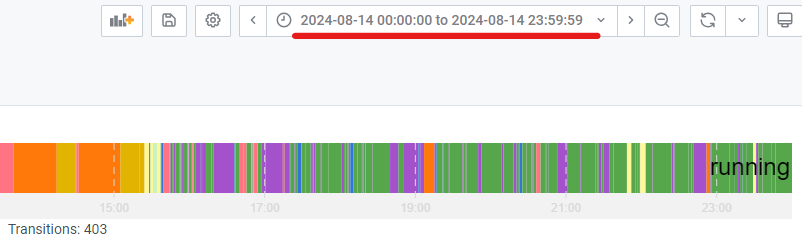
Paso 2: Inspect Data (Inspeccionar Datos)
Haz clic en el nombre del gráfico, selecciona la opción "Inspect" (Inspeccionar) y luego "Data" (Datos), tal como se muestra en la imagen a continuación:
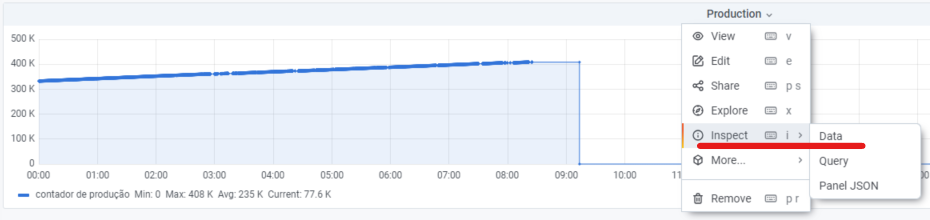
Também é possível acessar essa função apenas clicando na tecla "I" (i) do teclado.
Paso 3: Exportar CSV o Excel
- En el lado derecho de la pantalla, puedes elegir cómo deseas realizar la descarga del archivo CSV con los datos del período de tiempo seleccionado. Si prefieres un archivo en Excel, antes de realizar la descarga, selecciona la opción "Data Options" (Opciones de Datos) y luego "Download for Excel" (Descargar para Excel).
- Haz clic en "Download CSV" (cuadro azul, en el lado derecho) para descargar los datos.
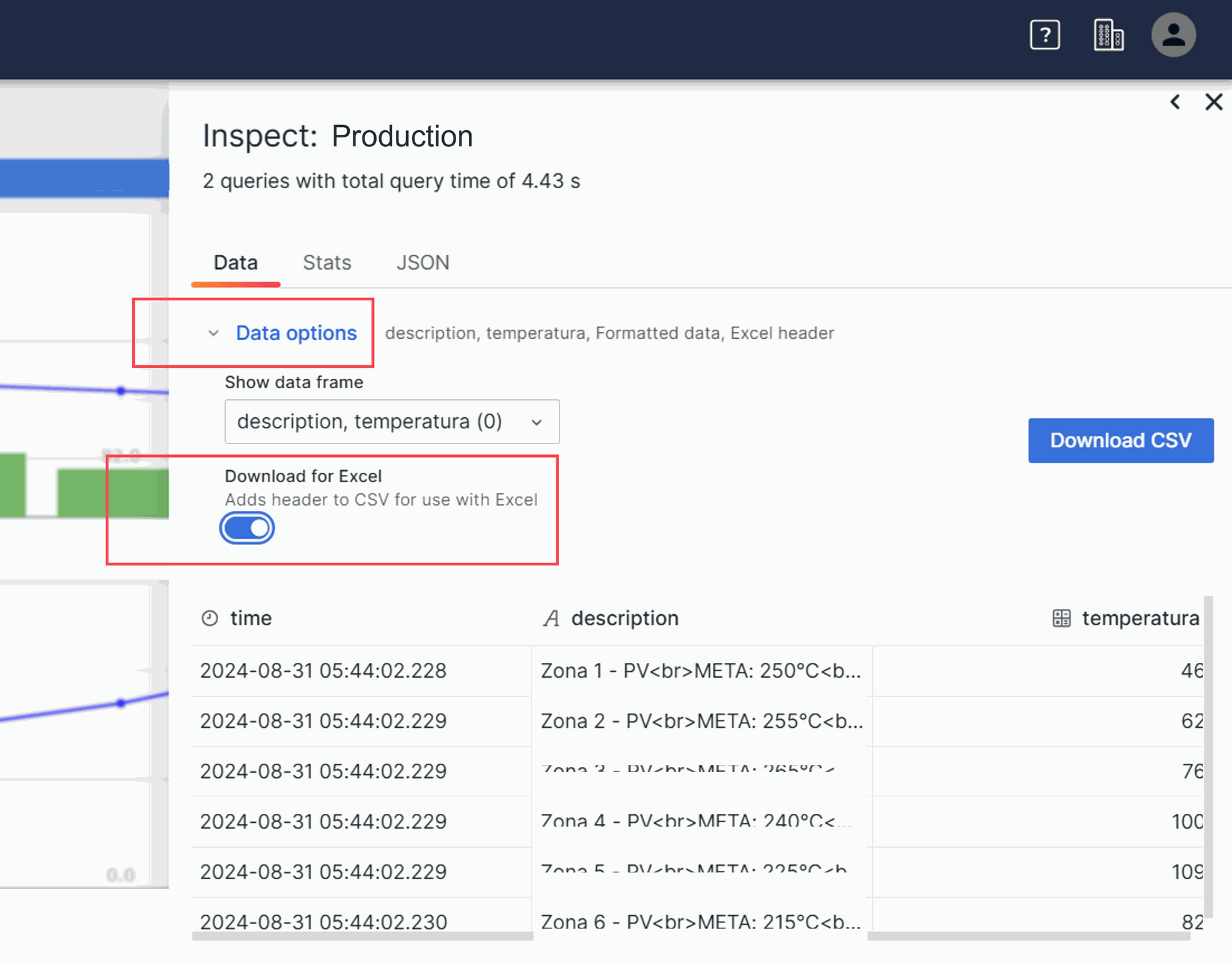
En caso de dudas, contacta con el soporte a través de:
support@st-one.io